¿Le gusta escuchar música en el camino de trabajo, o quiere pasar su tiempo libre con un álbum favorito de su dispositivo? Con la popularidad de la música digital, cada día más gente prefiere elegir una plataforma de música para escuchar canciones favoritas en lugar de comprar un CD en una tienda.
Spotify, con gran cantidad de recursos musicales, ha conseguido gran elogio de todo el mundo, así como cuenta con la mayor cantidad de descarga e instalación de su aplicación. Muchos usuarios disfrutan de canciones a través de la aplicación Spotify, pero todavía hay un grupo de oyentes a quienes les gusta más escuchar música desde Spotify web reproductor. Porque no les hace falta descargar nada. Sin duda alguna, en el uso de Spotify web reproductor, existirá unos problemas. Aquí, en este artículo, queremos ayudarle a solucionar que Spotify web no reproduce.
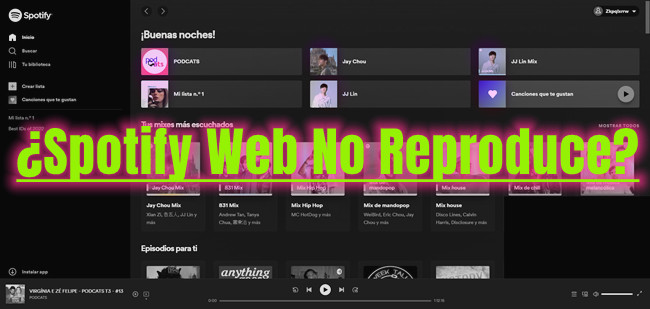
Parte 1. Lo que Debería Saber para Escuchar desde Spotify Web Reproductor
Hay muchas razones posibles que provocarán el problema de que Spotify web no reproduce canciones, por ejemplo, la mala conexión de red, el fallo del sistema de dispositivo, el espacio limiado de memorias y etc.
Para evitar el problema de compatibilidad del Spotify web reproductor, es mejor tener una idea clara sobre los navegadores web compatibles con Spotify web con anticipación.
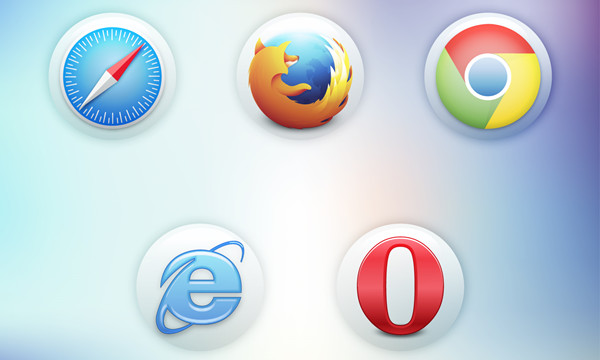
Para dispositivo iOS:
Chrome 69 o superior; Safari 11 o superior
Para dispositivo Android:
Chrome 69 o superior; Samsung Internet 9.2 o superior; Firefox 95 o superior
Nota: el sistema operativo del sistema debería ser Android OS 6.0 o superior.
Para dispositivo de escritorio:
Chrome 66 o superior; Firefox 60 o superior; Edge 18 o superior; Opera 49 o superior
Safari 12.1 o superior
Asegúrese de que el navegador que usa para escuchar música de Spotify web satisfece los requerimientos anteriores.
Parte 2. Cómo Solucionar que Spotify Web No Reproduce
Sea como sea la razón que provoca Spotify web player no funciona, puede probar una tras otra las soluciones siguientes:
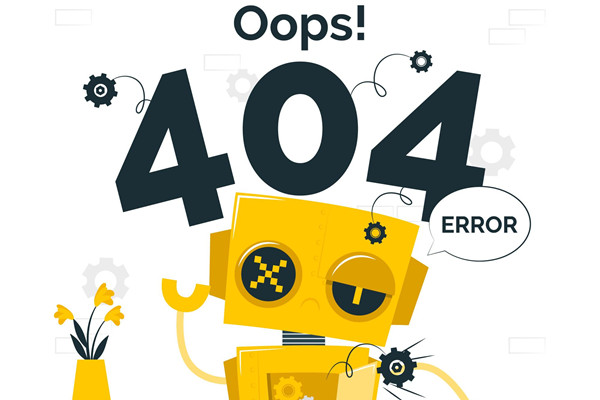
1. Actualizar su navegador. Puede actualizar su navegador desde la sección de ayuda de su navegador o entrar en Play Store o App Store de su dispositivo móvil para actualizarlo.
2. Confirmar la conexión de red. Sin duda, para escuchar música desde Spotify web player, tiene que mantener la conexión de red siempre. A veces, algunas redes públicas o compartidas limitan el acceso a ciertos servicios.
3. Usar el modo provado o el modo incógnito del navegador. A veces, cambiar el modo del navegador también sirve para solucionar que Spotify web player no funciona.
4. Cerrar sesión de su cuenta Spotify en multiples dispositivos. Asegúrese de sólo iniciar sesión en Spotify web reproductor en un navegador.
5. Limpiar el caché y Cookies del navegador. Los cachés puede influir en la carga del navegador y así que el reproductor web Spotify no funciona. Entonces, es mejor limpiar el caché del navegador.
6. Restablecer la configuración de su navegador. Este forma puede restablecer los ajustes de su navegador, así puede eliminar los fallos posibles que puedes povocar al probleblema de que Spotify web no reproduce. La operación variará según diferentes navegadores.
7. Resinstalar el navegador. Este es el el último método para resolver el problema de que Spotify web player no funciona. A través de la reinstalación, se corregirá unos fallos del sistema del navegador.
Sin duda, hay más método que puede probar, por ejemplo, instalar el paquete de funciones multimedia, pero son más complicados que usar la aplicación Spotify para escuchar música, pensamos que no hace falta probarlos.
Parte 3. Solución Definitiva para Spotify Web No Reproduce
Si después de porbar los métodos planteados en la segunda sección, su Spotify web todavía no reproduce, es mejor descargar la aplicación Spotify en su dispositivo para escuchar canciones de Spotify. Además, cuando su aplicación Spotify no reproduce canciones, puede consultar este artículo: Mejor Solución para Spotify No Reproduce Canciones
Si es un usuario de plan Premium, no hay nada más mejor que escuchar canciones favoritas en aplicación Spotify, pero si todavías está usando una cuenta gratuita, las funciones limitadas de Spotify debilitará mucho la buena experiencia de escucha. Por lo tanto, le recomendamos usar un descargador de música de Spotify para mejorar su escucha. Con el uso de tal program de terceros, saldrá de los probremas de la aplicación Spotify y del Spotify web reproductor.
Entre tantos descargadores y convertidores para Spotify en el mercado, le recomendamos mucho probar Tunelf Spotibeat Music Converter. Es un programa diseñado para todos los usuarios de Spotify, que se dedica especialmente a descargar y convertir todos los contenidos musicales de Spotify a MP3 y otros formatos de audios reproducibles. Además de mantener una descarga y conversión a una velocidad de 5x, también le permite guardar las etiquetas de ID3 de las canciones. Tras la conversión, podrá disfrutar de las canciones de Spotify con calidad original pero sin limitación de red y dispositivo.

Características Clave de Tunelf Spotibeat Music Converter
- Descargar fácilmente listas de reproducción, canciones y álbumes de Spotify con cuentas gratuitas
- Convertir Spotify a MP3, WAV, FLAC y otros formatos de audio
- Mantener las pistas de música de Spotify con calidad de audio sin pérdidas y etiquetas ID3
- Eliminar los anuncios y la protección DRM de la música de Spotify a una velocidad 5× más rápida
Así, después de instalar el programa Tunelf en el ordenador, vamos a ver cómo usar Tunelf Spotibeat Music Converter para solucionar que Spotify web no reproduce y escuchar música de Spotify sin limitaciones.
Paso 1. Poner canciones de Spotify a la interfaz de Tunelf. Dos forma de importación: arrastrar y soltar directamente la pista a Tunelf; copiar y pegar el enlace de las canciones.
Paso 2. Personalizar los parámetros para el audio de salida. En menú > Preferencias > Convertir, ajustar el formato de audio, la tasa de bits, la frecuencia de muestreo y el canal.
Paso 3. Empezar a convertir canciones de Spotify. Haga clic en el botón Convertir. Después de la conversión, usar el icono convertido para confirmar los archivos convertidos de Spotify.
Hasta ahora, ya obtenido los archivos musicales de Spotify con formato reproducible, puede reproducirlos en casi todos los reproductores multimedia y pasarlos a otros dispositivos. Lo más importante, el problema de que Spotify web no reproduce no le molestará más.
Conclusión
Si su Spotify web no reproduce canciones, puede consultar los métodos ofrecidos en la segunda sección de este artículo. En la mayoría de los casos, después de probar unos de estos métodos, el problema se resolverá. Pero si sigue no funcionando su Spotify web reproductor, es mejor descargar la aplicación Spotify para escuchar música divertida. Al mismo tiempo, para obtener una mejor experiencia de escucha, no olvide usar un descargador de música de Spotify, como Tunelf Spotibeat Music Converter, que llegará a su escucha a un nivel más alto.
Obtén el producto ahora:
Obtén el producto ahora:




